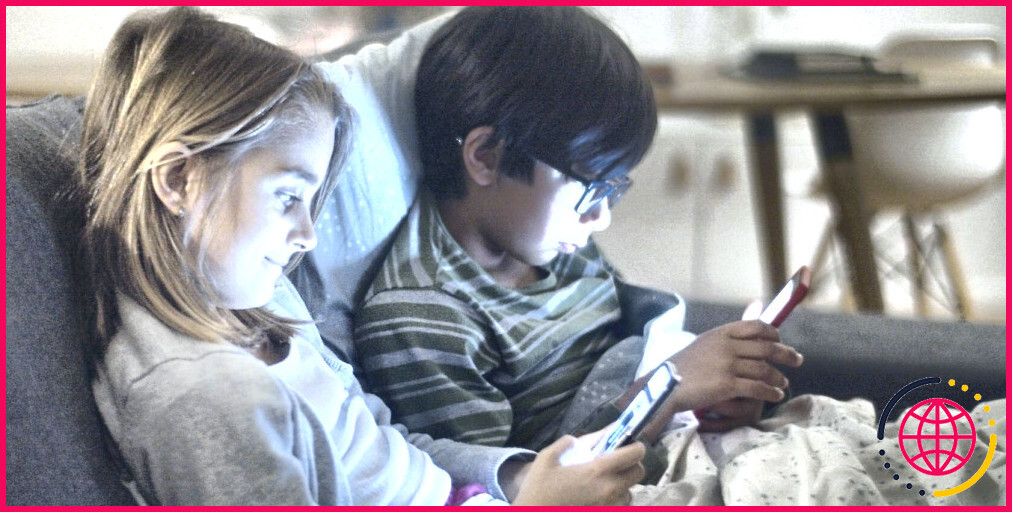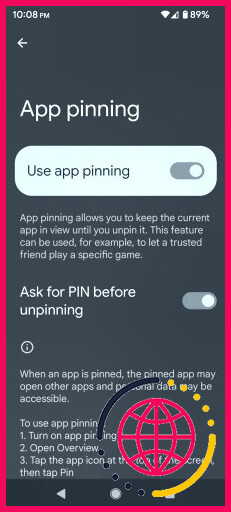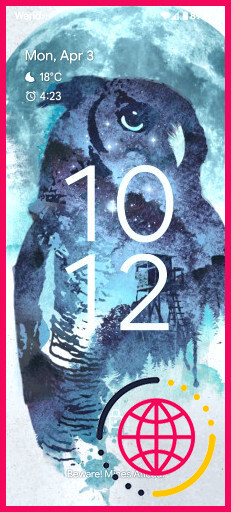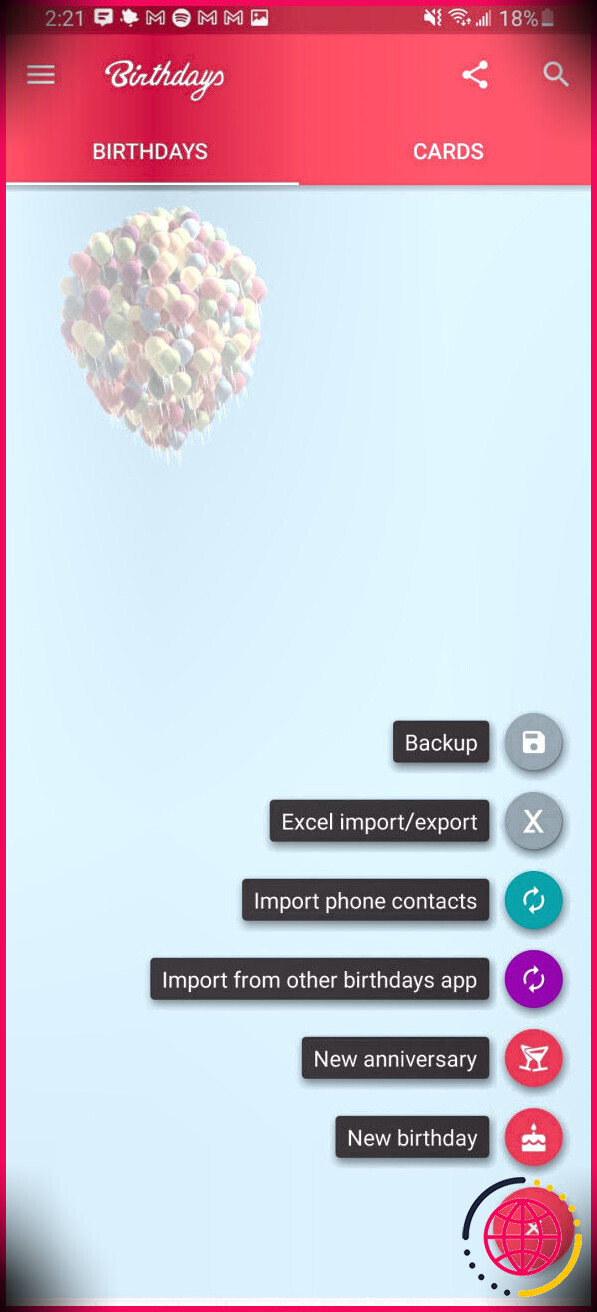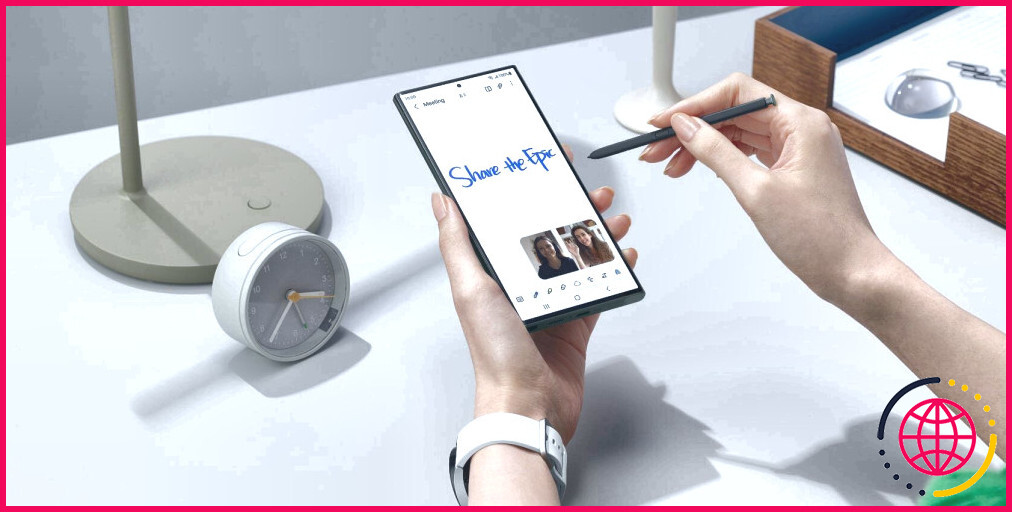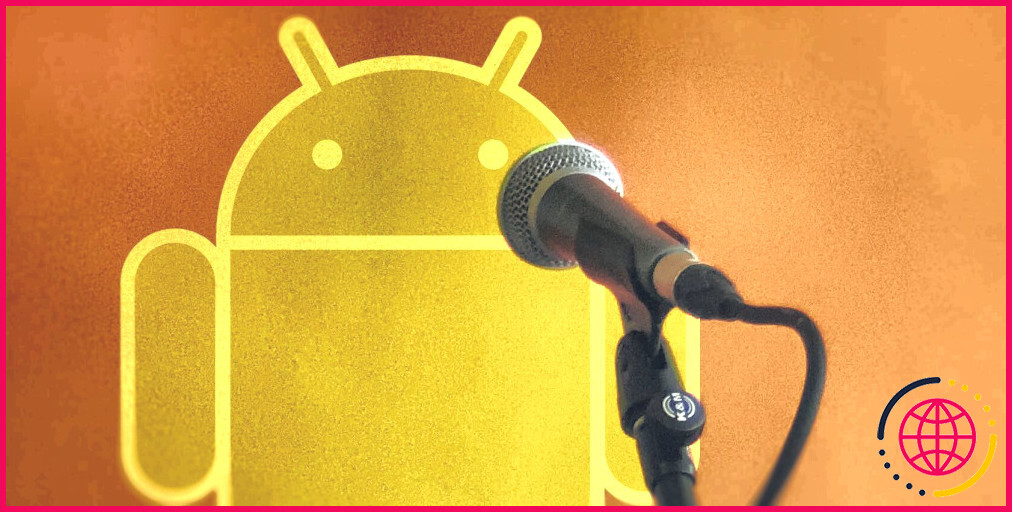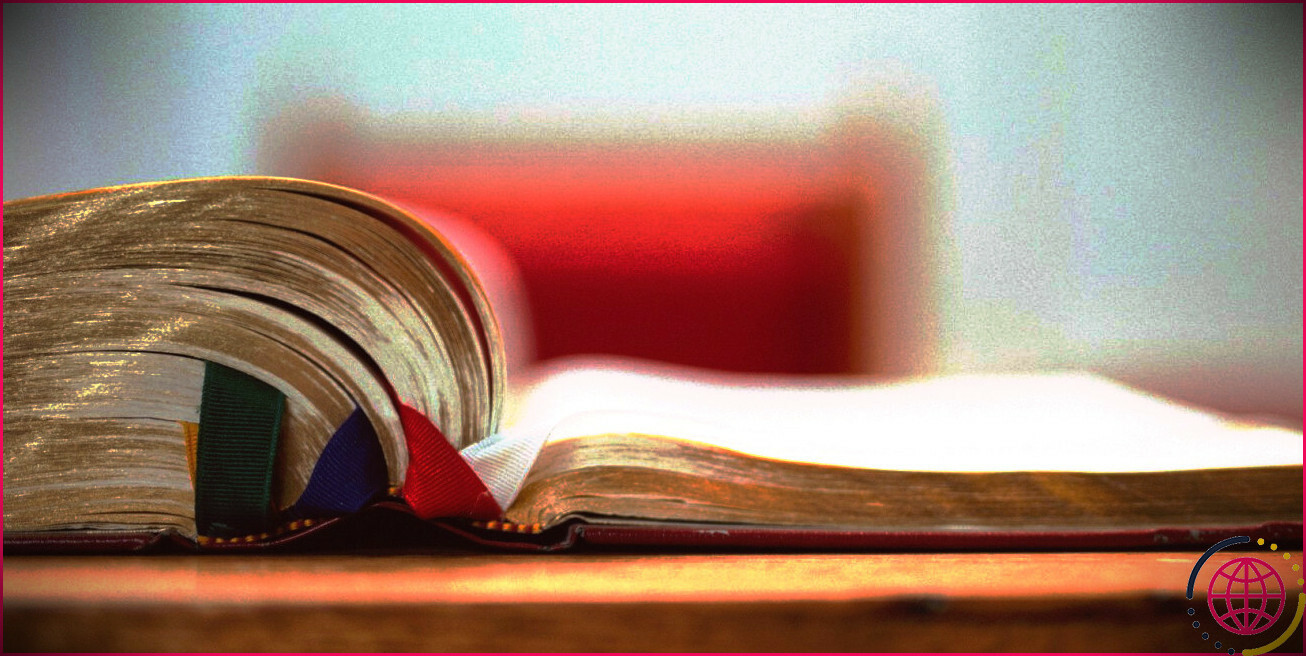Comment utiliser l’épinglage d’applications sur votre téléphone Android
Parfois, vous vous retrouvez dans une situation où vous devez partager votre téléphone avec d’autres personnes. Il peut s’agir d’un appel téléphonique rapide ou de la consultation d’un site Web. Ou peut-être avez-vous un enfant qui s’empare toujours de votre téléphone pour jouer à des jeux.
Heureusement, votre téléphone Android dispose d’une option qui vous permet de donner un accès limité à une tierce personne. Voyons donc ce que signifie l’épinglage d’une application, comment l’activer et comment épingler des applications sur votre téléphone Android.
Qu’est-ce que l’épinglage d’applications ?
Épingler une application signifie restreindre les fonctionnalités de votre téléphone Android à une seule application, de sorte que rien d’autre n’est accessible tant que vous n’avez pas déverrouillé votre téléphone. Par exemple, si votre enfant veut jouer à un jeu sur votre téléphone, vous pouvez épingler ce jeu pour qu’il n’ait accès à rien d’autre, comme les paramètres de votre téléphone ou d’autres applications.
Comment activer l’épinglage d’applications dans les paramètres d’Android ?
Avant de pouvoir épingler des applications, vous devez activer la fonction. Selon les fabricants de téléphones, cette option peut se trouver à des endroits légèrement différents. Consultez ce guide si vous épinglez des applications sur un téléphone Samsung.
Cependant, ce qui fonctionne généralement sur presque tous les téléphones Android modernes est de rechercher « Pin » dans les paramètres de votre téléphone et de taper sur quelque chose qui ressemble à « App Pinning ». Une fois que vous l’avez localisé, activez-le pour l’activer.
Par défaut, lorsque vous désépinglez une application, celle-ci vous demande votre code PIN de déverrouillage ou votre empreinte digitale. Si vous ne savez pas quel type de sécurité utiliser, consultez cette comparaison entre le visage, l’iris, l’empreinte digitale, le mot de passe et le code PIN pour déterminer lequel est le plus sûr.
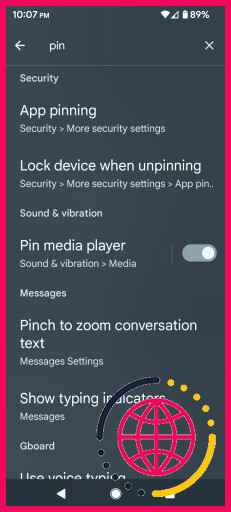
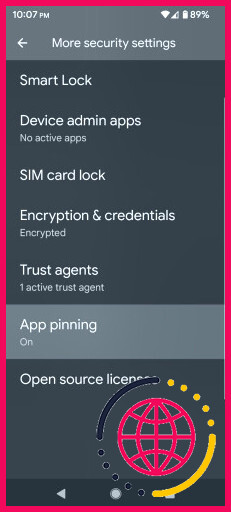
Comment épingler des applications sur votre téléphone Android
Maintenant que vous avez activé l’épinglage d’applications, vous pouvez épingler et désépingler des applications sur votre téléphone Android en suivant ces étapes :
- Allez à Applications récentes en tapant sur l’icône Carré au bas de votre écran. Si la navigation gestuelle est activée, balayez vers le haut depuis le bas de votre écran et maintenez pour accéder à cet écran.
- Maintenant, glissez vers la gauche ou droite pour trouver l’application que vous souhaitez épingler. Si vous ne la trouvez pas, revenez en arrière et ouvrez-la rapidement, et elle apparaîtra dans cette liste.
- Ensuite, en haut de l’application, tapez sur l’icône de l’application et sélectionnez Épingler. Vous avez réussi à épingler cette application. Vous avez réussi à épingler cette application.
- Pour désépingler l’application, appuyez sur la touche Retour (triangle) et Applications récentes (carré) simultanément, et vous accéderez à l’écran de verrouillage pour déverrouiller toutes les fonctionnalités. Pour la navigation gestuelle, vous pouvez balayer vers le haut depuis le bas de l’écran et maintenez pour accéder à l’écran de verrouillage.


Restreindre l’accès à votre téléphone en épinglant des applications
Grâce à l’épinglage d’applications, vous pouvez laisser votre famille ou vos amis utiliser n’importe quelle application sur votre téléphone Android sans craindre qu’ils ne voient des choses qu’ils ne devraient pas voir. Même s’ils essaient d’accéder à d’autres choses, votre téléphone les en empêchera en leur demandant votre code PIN ou votre empreinte digitale.
Si votre famille ou vos amis ont besoin de votre téléphone pour utiliser plus d’une application, il est préférable de créer un profil d’invité pour eux.
S’abonner à notre newsletter
Comment utiliser une épingle d’application sur Android ?
Vous pouvez épingler l’écran d’une application pour la garder en vue jusqu’à ce que vous la désépingliez. Par exemple, vous pouvez épingler une application et donner votre téléphone à un ami.
- Accédez à l’écran que vous souhaitez épingler.
- Appuyez sur Vue d’ensemble .
- Balayez vers le haut pour afficher l’épingle. Vous la verrez en bas à droite de l’écran sélectionné.
- Tapez sur l’épingle .